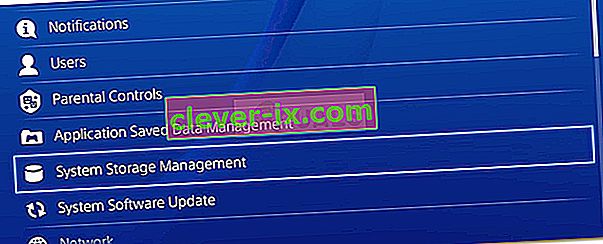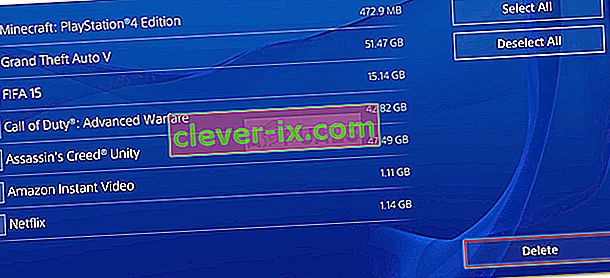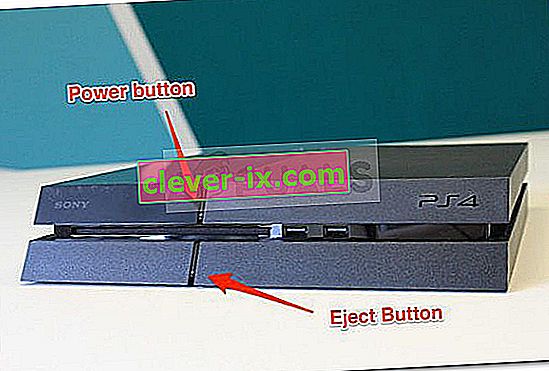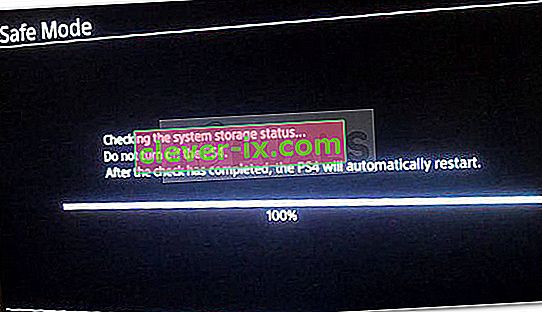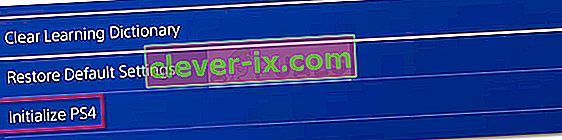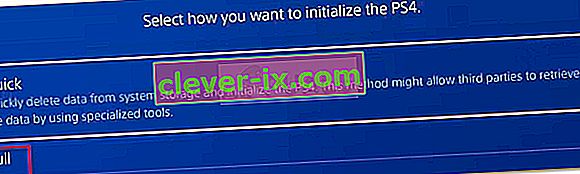Vissa PlayStation-användare kan inte starta eller installera vissa spel eller applikationer av Fel CE-35694-7. Vanligtvis åtföljs felkoden av felmeddelandet "Ett fel har uppstått" .
Som du kan se är felet mycket vagt och berättar inte källan till problemet. Så vad utlöser det?

Vad orsakar felet CE-35694-7
Den Error CE-35.694-7 är en kortkod för att du vet att du inte har tillräckligt med utrymme på hårddisken för hämtning en installation av spelet.
PS4 avvisar vanligtvis detta scenario efter att de ser att de har mer ledigt utrymme som spelet kräver. Men Sony har nyligen genomfört en regel där du behöver dubbelt så mycket utrymme än spelet du försöker installera.
Så om du för närvarande ser fel CE-35694-7 när du försöker starta eller installera ett spel som du nyligen tog med, är du ute efter lite rengöring.
För att se till att alla är utrustade för att fixa Fel CE-35694-7 på din konsol, bestämde vi oss för att använda ett par steg för steg-metoder som hjälper dig att rensa det utrymme som krävs på din PS4.
Beroende på hur mycket utrymme du behöver är det vanligtvis tillräckligt att använda metod 1 för att kringgå felkoden.
Metod 1: Ta bort spel och andra saker som du inte längre behöver
Detta är den överlägset mest populära lösningen för Fel CE-35694-7. Även om du har en vanilj PS4-konsol med bara 500 GB, tvivlar jag på att allt detta utrymme används för att lagra spel som du spelar för närvarande.
Kanske har du fortfarande ett spel installerat som du nyligen handlade eller kanske du blev uttråkad eller några spel och du är säker på att du aldrig kommer spela dem igen. Tänk på att även om du tar bort spelen via proceduren nedan kan du fortfarande ladda ner dem från sektionen Bibliotek eller kopiera dem från en fysisk disk.
Följ stegen nedan för att komma åt systemlagringshantering och rensa nödvändigt utrymme för att köra programmet utan fel CE-35694-7:
- Från startskärmen trycker du uppåt med vänster tumstick för att komma åt instrumentpanelen. Välj sedan ikonen Inställningar och tryck på X för att öppna den.

- I inställningsmenyn , rulla ner för att välja System Storage Management och tryck sedan på X-knappen igen.
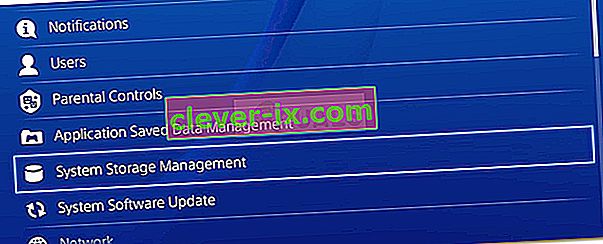
- Från System Storage Management Screen, gå till Program och tryck på X-knappen igen.

- Tryck nu på alternativknappen, välj Ta bort och fortsätt sedan med att välja alla applikationer som du är beredd att bli av med.

- När du väl har valt alla spel som du vill radera, tryck på Delete- knappen.
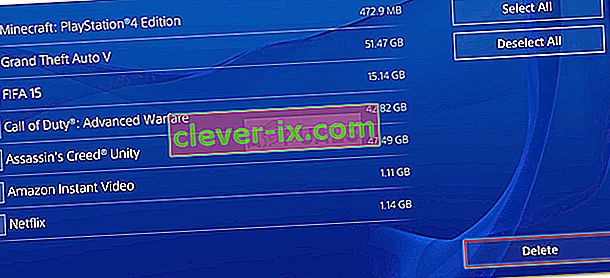
- Om det rensade utrymmet inte räcker eller om du gillar alla dina spel kan du rensa det utrymme som behövs genom att ta bort data från Capture Gallery eller temat . Processen är identisk.

- Starta applikationen som tidigare visade fel CE-35694-7 och se om felkoden är löst.
Om du fortfarande stöter på felet CE-35694-7, gå ner till nästa metod nedan.
Metod 2: Tvinga en systemlagringskontroll
Om du ser till att du har tillräckligt med lagringsutrymme för systemet (dubbelt så stor som spelstorleken) men applikationen fortfarande visar Fel CE-35694-7- felet, kanske du har att göra med en känd PS4-fel där systemet är förvirrat på mängden lagringsutrymme tillgängligt. Detta händer vanligtvis om du ansluter en extern lagringshårddisk.
Lyckligtvis har flera användare upptäckt en fix för just detta problem. Uppenbarligen, om du tvingar en statuslagringskontroll under startprocessen bör systemet kunna fixa felet själv. Här är en snabbguide om hur du gör detta:
- Anslut din DualShock 4-kontroller till ditt PS4-system via en fysisk kabel. Slå sedan på systemet.

- Tryck sedan på strömbrytaren i några sekunder tills du hör ett kort pip och ser LED-lampan blinka. Släpp strömbrytaren och vänta tills den stängs av helt.

- När PS4 är avstängd trycker du på strömbrytaren + utmatningsknappen tills du ser att skärmen slås på.
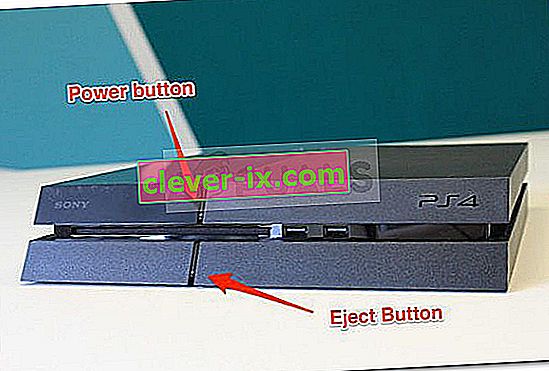
- Din PlayStation kommer snart att inleda en kontrollprocedur för systemlagring. När det är klart startar din PS4 om.
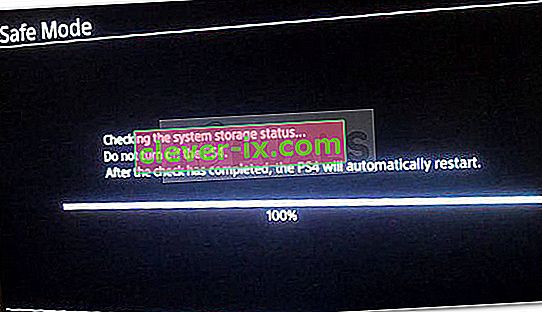
- När den startar upp igen, öppna programmet igen och se om du fortfarande stöter på felet CE-35694-7.
Om du fortfarande ser samma fel i början av applikationen, gå ner till nästa metod nedan.
Metod 3: Återuppbygga PS4-databasen
Om de två första metoderna har visat sig vara ineffektiva för att lösa Fel CE-35694-7 för just ditt scenario, är det bara en chans att initialisera din pS4-maskin.
En initialisering är konsolekvivalenten för en fabriksåterställning. Det kommer att bygga om din konsoldatabas, men det betyder också att du kommer att förlora alla sparade filer och spel som för närvarande är installerade på systemet. Lyckligtvis har denna fix bekräftats att den fungerar för många användare.
Innan vi påbörjar processen med att bygga om din PS4-databas är det viktigt att se till att du sparar dina sparar i molnet på ett externt USB-minne. När du har gjort det följer du stegen nedan för att bygga om din PS4-databas:
- På din instrumentpanel, öppna din Inställningar-menyn med hjälp av menyn längst upp.

- I inställningsmenyn navigerar du nedåt till Initialisering och trycker på X-knappen.

- Gå till Initialize PS4 från Initialization- menyn .
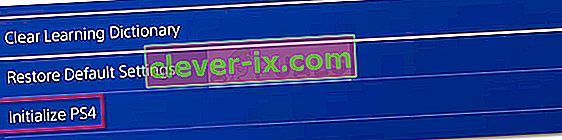
- Välj sedan Full och tryck på X- knappen för att starta initieringen. Tänk på att den här processen kan ta flera timmar, under vilken du inte bör stänga av konsolen.
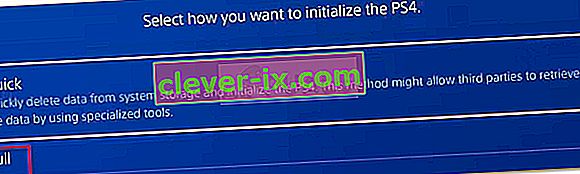
- När processen är klar installerar du spelet igen. Du bör inte längre stöta på fel CE-35694-7.